0x000000A2 MEMORY_IMAGE_CORRUPT-Fehler: 7 Methoden zur Behebung
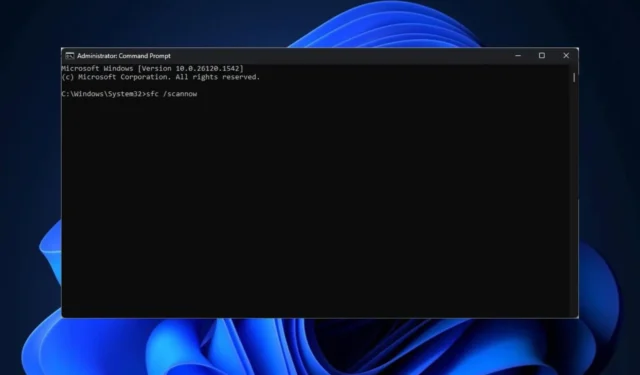
Der gefürchtete Fehler 0x000000A2 MEMORY_IMAGE_CORRUPT kommt bei Windows-Benutzern recht häufig vor. Er verursacht auf PCs einen Blue Screen of Death , der wie viele andere ähnliche Probleme letztendlich Ihr Gerät beschädigen kann.
Was ist der Fehler 0x000000A2 MEMORY_IMAGE_CORRUPT?
Der Fehler 0x000000A2 MEMORY_IMAGE_CORRUPT ist ein Signal Ihres Computers, dass etwas mit dem Image einer .exe-Datei in seinem Speicher nicht stimmt. Damit ist gemeint, dass die ausführbare Datei beschädigt ist oder etwas mit ihr passiert ist, das zu ihrer Fehlfunktion geführt hat.
Was verursacht den Fehler 0x000000A2 MEMORY_IMAGE_CORRUPT?
Dieser Fehler kann viele Ursachen haben, z. B. fehlerhafter RAM, Malware, beschädigte Systemdateien oder Treiberprobleme. Es können auch Software- und Hardwareprobleme vorliegen.
Während der Fehler 0x000000A2 MEMORY_IMAGE_CORRUPT durch eine defekte oder beschädigte ausführbare Datei verursacht wird, kann auch fehlerhafter RAM der Übeltäter sein, da er die ausführbare Datei nicht richtig verarbeiten kann und sie stattdessen als beschädigt kennzeichnet.
Die Ergebnisse variieren je nach der Ursache des Problems (ob Hardware oder Software) aber der Fehler 0x000000A2 MEMORY_IMAGE_CORRUPT kann den PC unbrauchbar machen, wenn er nicht behoben wird.
7 Methoden zum Beheben des Fehlers 0x000000A2 MEMORY_IMAGE_CORRUPT
Methode 1: Deinstallieren Sie alle Programme, die Sie kürzlich hinzugefügt haben
Erwägen Sie die Deinstallation aller kürzlich hinzugefügten Programme , da eines davon möglicherweise einen Treiber- oder Dateikonflikt verursacht.
- Geben Sie im Suchfeld „Systemsteuerung“ ein und öffnen Sie es.
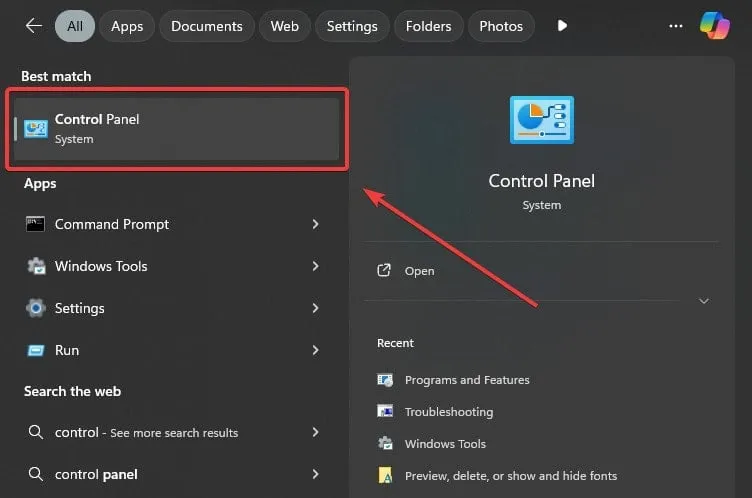
- Klicken Sie auf Kategorie und wählen Sie Große Symbole aus .
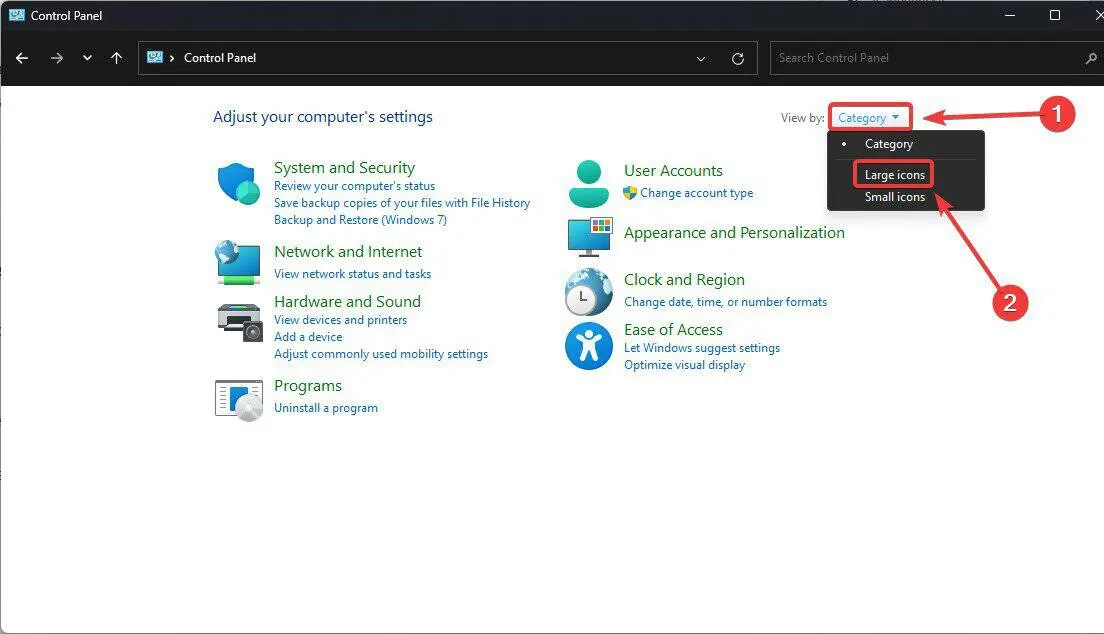
- Gehen Sie zu „Programme und Funktionen“ und wählen Sie die zuletzt installierten Anwendungen aus.
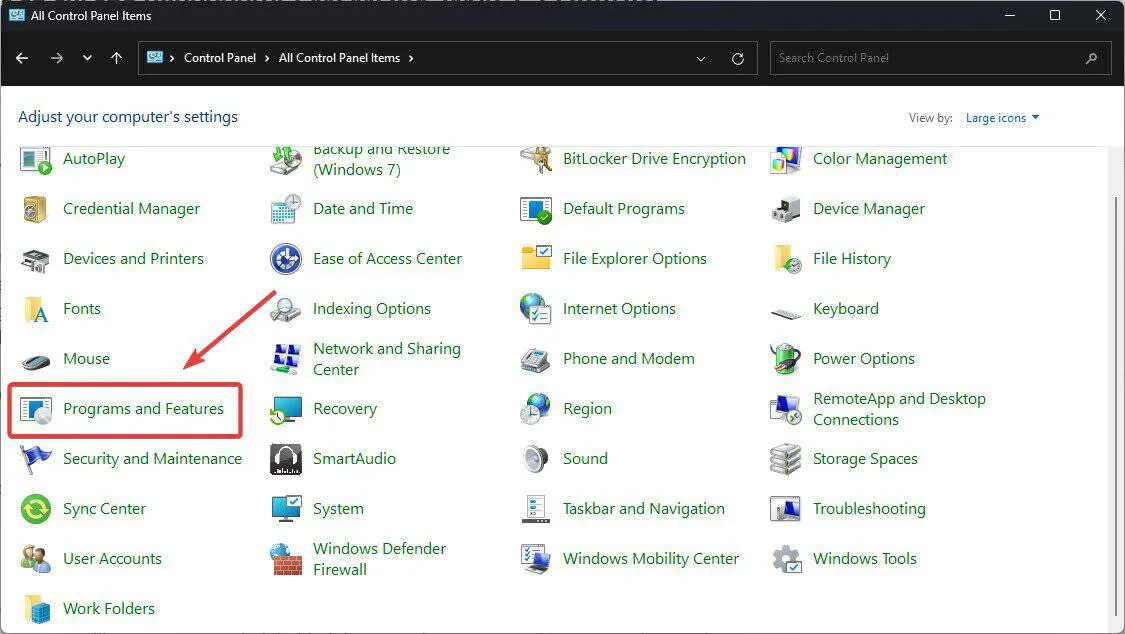
- Deinstallieren Sie die aktuellsten.
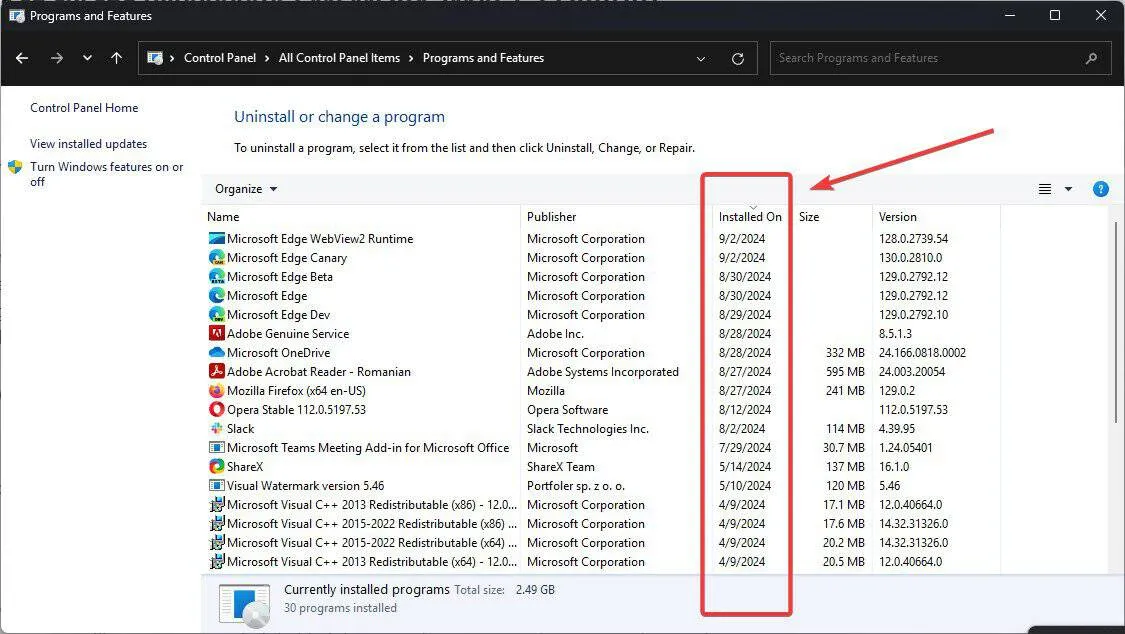
Methode 2: Trennen Sie alle Peripheriegeräte
Am besten ziehen Sie auch in Betracht, Peripheriegeräte zu trennen. Tun Sie dies bitte mit jedem Peripheriegerät, das an Ihren PC angeschlossen ist, und starten Sie Ihr Gerät anschließend neu. Prüfen Sie, ob das Problem weiterhin besteht.
Methode 3: Führen Sie SFC- und DISM-Scans aus
Wenn diese Schritte das Problem nicht lösen, müssen Sie technischer vorgehen. Das Ausführen von SFC- und DISM-Scans kann dabei helfen, beschädigte Systemdateien zu reparieren, die häufig für den Fehler verantwortlich sind. Diese Scans sind eine Art Tiefenreinigung des Computers und beseitigen alle unerwünschten Unordnungen.
Um einen SFC-Scan auszuführen, müssen Sie:
- Öffnen Sie die Eingabeaufforderung mit Administratorrechten.
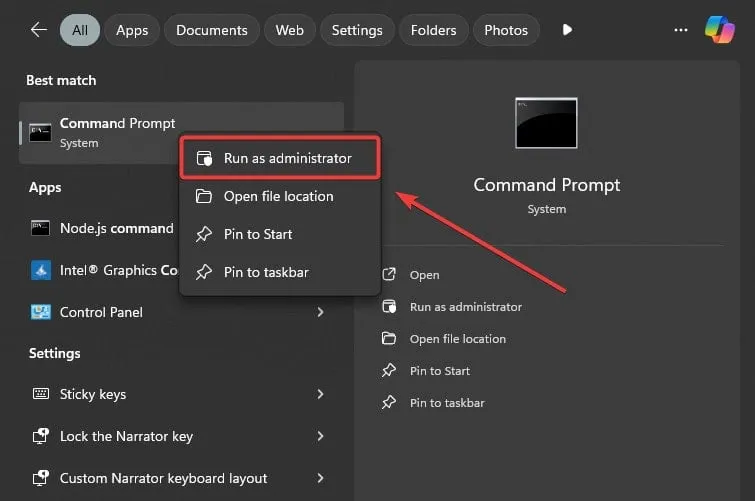
- Geben Sie den folgenden Befehl ein:
sfc /scannow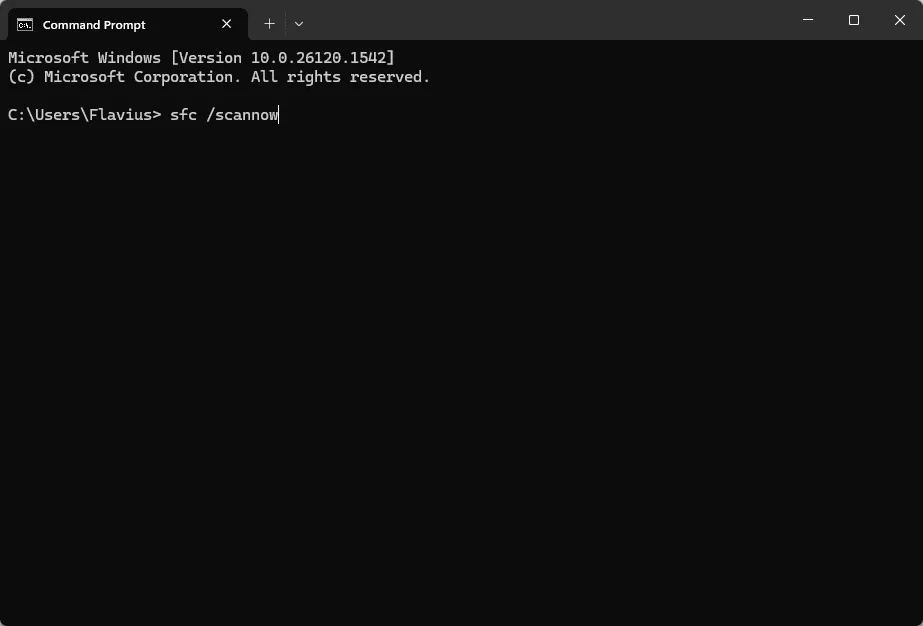
- Lassen Sie den Vorgang laufen, da er eine Weile dauern wird. Geben Sie anschließend jedoch den folgenden Befehl ein:
dism /online /cleanup-image /scanhealth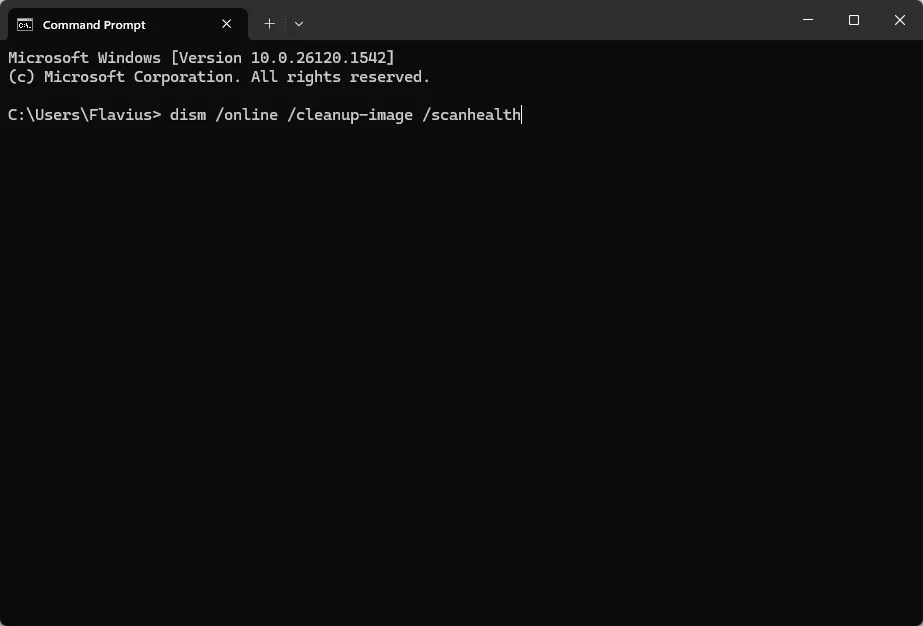
- Geben Sie abschließend Folgendes ein:
dism /online /cleanup-image /restorehealth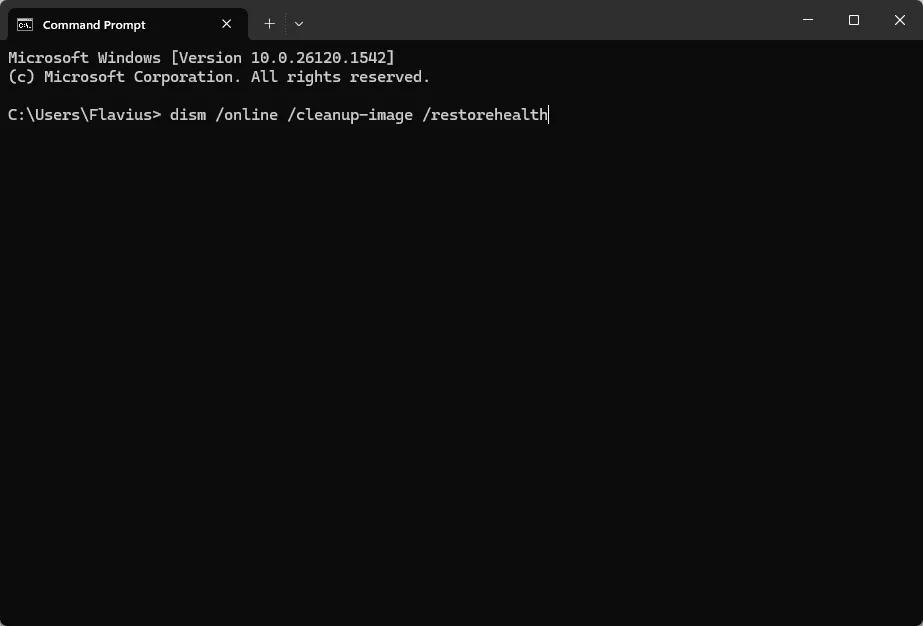
- Starten Sie Ihren PC neu.
Am besten führen Sie diese Befehle in der Windows-Wiederherstellungsumgebung aus. Am sichersten gelangen Sie in die Windows-Wiederherstellungsumgebung, indem Sie die Umschalttaste gedrückt halten und gleichzeitig auf die Schaltfläche „Neu starten“ klicken.
Sobald Sie auf der Plattform sind, müssen Sie:
- Wählen Sie im Fenster „Option auswählen“ die Option „Problembehandlung“ > „Eingabeaufforderung“ aus.
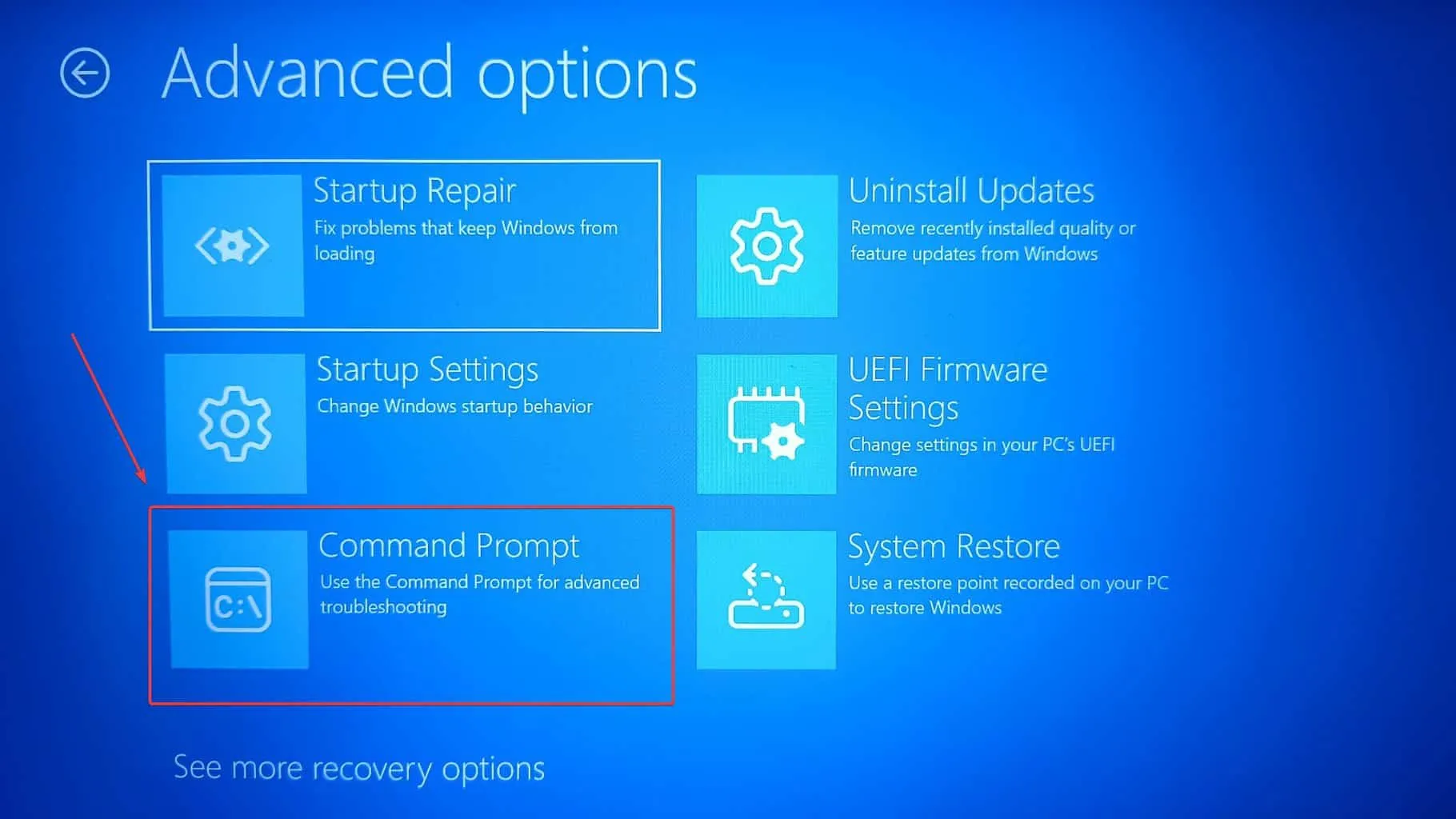
- Laufen
sfc /scannow - Führen Sie dann aus
dism /online /cleanup-image /scanhealth. - Jetzt lauf
dism /online /cleanup-image /restorehealth - Gehen Sie zurück zur Seite „Option auswählen“ und schalten Sie den PC aus.
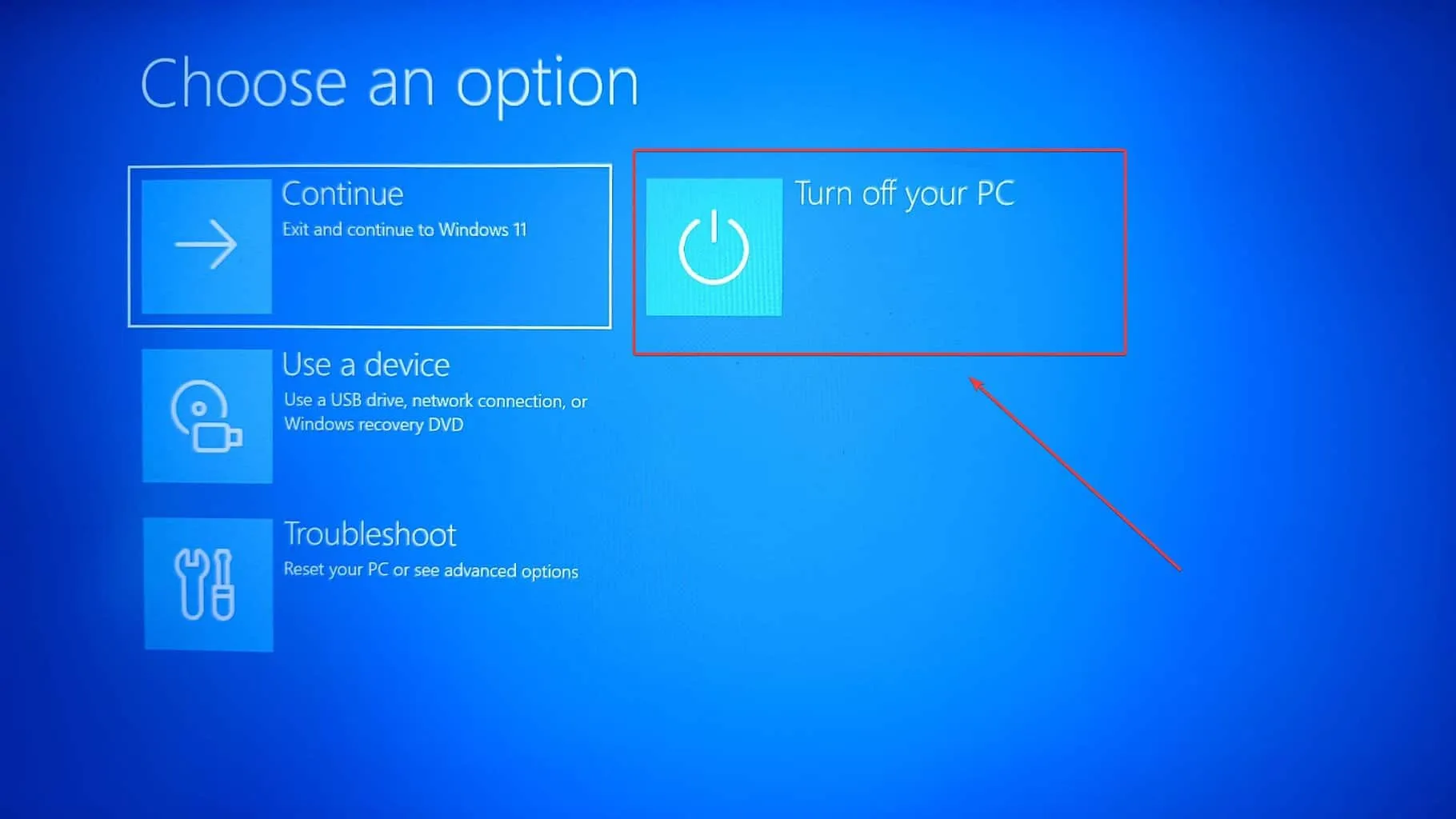
Methode 4: Verwenden Sie das Speicherdiagnosetool, um nach Hardwareproblemen zu suchen
Wenn Sie mit dem Fehler 0x000000A2 MEMORY_IMAGE_CORRUPT immer noch kein Glück haben, kann das Speicherdiagnosetool möglicherweise Licht ins Dunkel bringen. Diese praktische Funktion überprüft den Speicher Ihres Computers auf Probleme, bevor das System hochfährt. Dies dauert jedoch einige Zeit.
Dabei wird der Speicher Ihres Geräts überprüft und etwaige Probleme erkannt. Die Ergebnisse werden in der Ereignisanzeige angezeigt.
Folgendes müssen Sie tun:
- Öffnen Sie die Eingabeaufforderung mit Administratorrechten und geben Sie den folgenden Befehl ein:
mdsched.exe - Drücken Sie die Eingabetaste.

- Wählen Sie zwischen „ Jetzt neu starten und nach Problemen suchen“ oder „Beim nächsten Start des Computers nach Problemen suchen“ .
- Lassen Sie den Vorgang laufen, und drücken Sie nach dem Hochfahren die Taste Windows + S, und geben Sie „Ereignisanzeige“ ein.
- Gehen Sie dort zu Windows-Protokolle > System > Suchen .
- Geben Sie memorydiagnostics-results ein und drücken Sie die Eingabetaste.
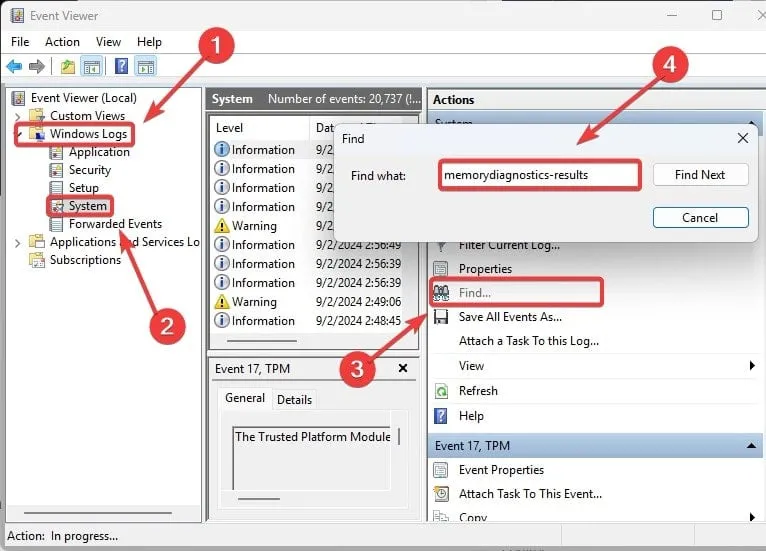
Wenn Fehler gefunden werden, ist Ihr RAM möglicherweise defekt und muss ausgetauscht werden.
Methode 5: Installieren Sie Ihren Grafiktreiber neu
Der Fehler 0x000000A2 MEMORY_IMAGE_CORRUPT kann auch aufgrund fehlerhafter Treiber auftreten. Daher sollte auch eine Neuinstallation der Treiber, insbesondere des Grafiktreibers, in Betracht gezogen werden.
- Geben Sie im Suchfeld „ Geräte-Manager“ ein und öffnen Sie ihn.
- Klicken Sie auf Grafikkarten , wählen Sie den Grafikadapter aus und klicken Sie auf Deinstallieren .
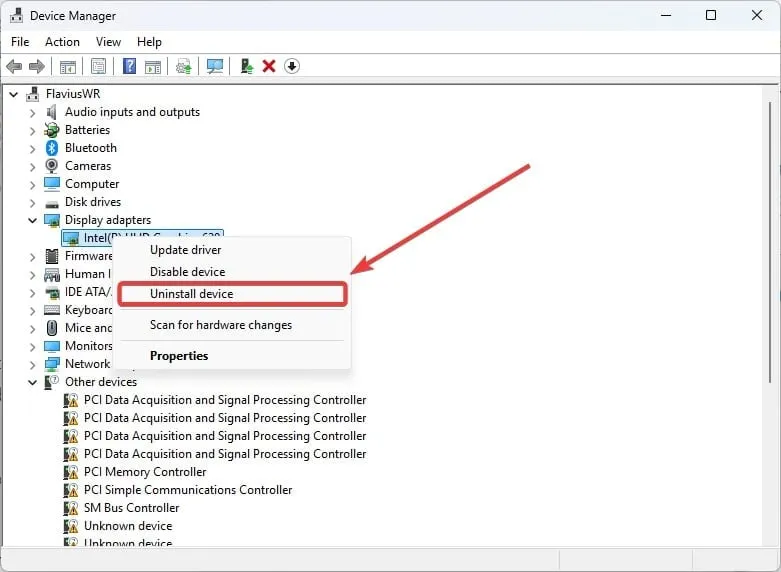
- Schließen Sie den Geräte-Manager .
- Starten Sie Ihren PC neu.
- Laden Sie einen aktualisierten Treiber vom Hersteller der Grafikkarte herunter. Stellen Sie sicher, dass Sie ihn aus offiziellen Quellen herunterladen.
- Öffnen Sie den Geräte-Manager erneut und klicken Sie dann auf Grafikkarten .
- Klicken Sie auf Treiber aktualisieren .
- Wählen Sie „Auf dem Computer nach Treibern suchen“ und befolgen Sie alle Schritte zur Installation eines aktualisierten Treibers.
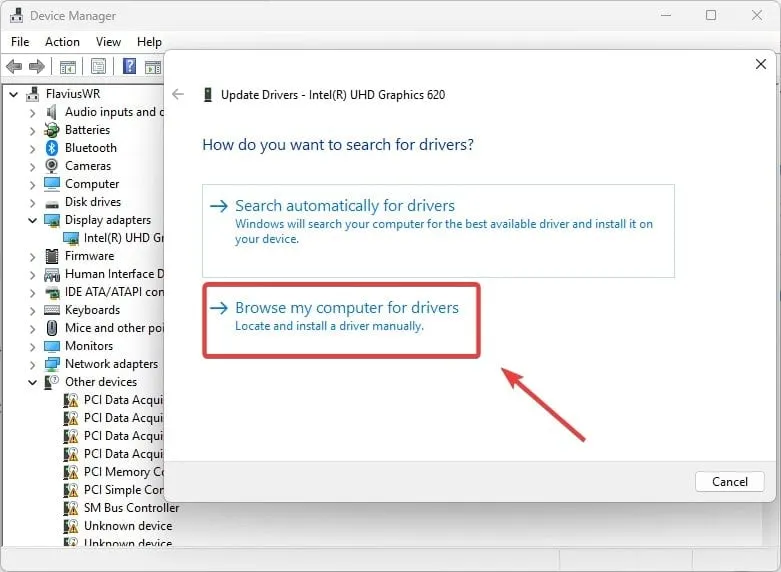
- Starten Sie Ihren PC erneut.
Diese Lösung sollte das Problem beheben.
Methode 6: Führen Sie eine Systemwiederherstellung durch
Eine weitere Lösung, die den Fehler 0x000000A2 MEMORY_IMAGE_CORRUPT beheben kann, ist eine Systemwiederherstellung. Dadurch wird Ihr Gerät an einen Punkt zurückgesetzt, an dem das Problem, das den Fehler verursacht hat, nicht mehr besteht. Um dies zu initiieren, müssen Sie Folgendes tun.
- Öffnen Sie die Systemsteuerung .
- Stellen Sie sicher, dass die Einstellung „Anzeigen nach“ auf „Große Symbole“ eingestellt ist .
- Wählen Sie Wiederherstellung .
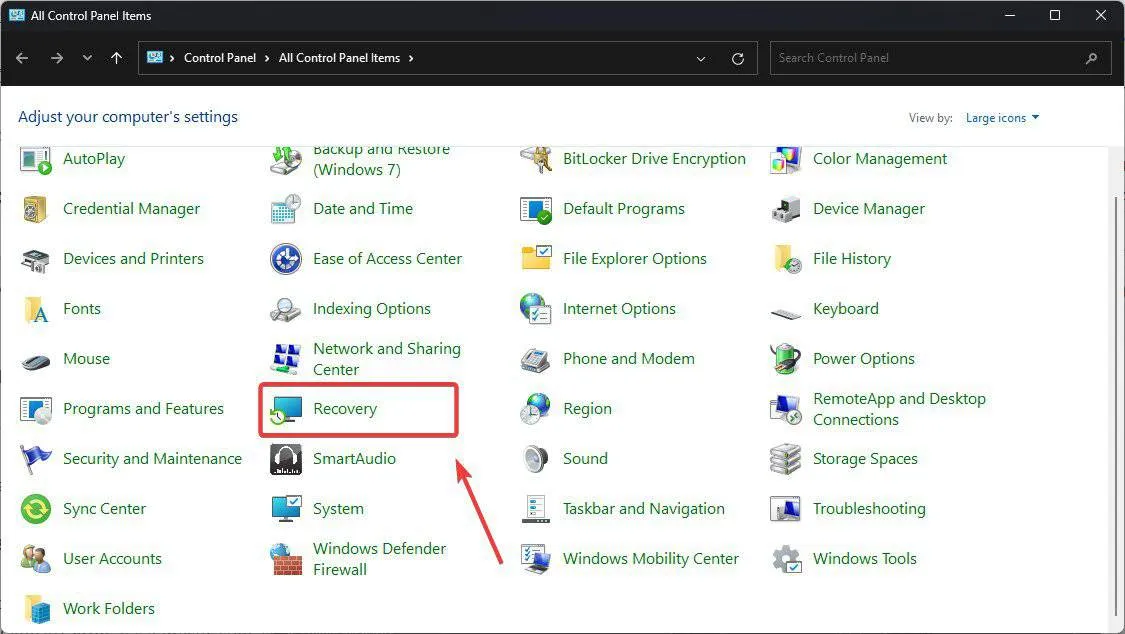
- Klicken Sie auf „ Systemwiederherstellung öffnen“ .
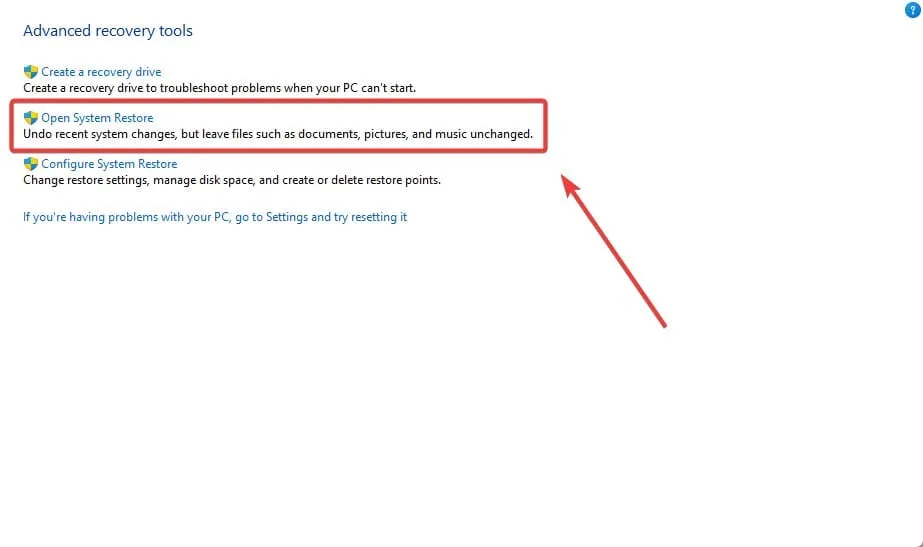
- Befolgen Sie alle Schritte, um Ihren PC in einen Zustand zurückzusetzen, bevor der Fehler erneut auftritt.
Methode 7: Windows neu installieren
Im schlimmsten Fall ist die Neuinstallation von Windows möglicherweise die letzte Lösung, um den Fehler 0x000000A2 MEMORY_IMAGE_CORRUPT zu beheben. Dies ist ein drastischer Schritt. Probieren Sie daher unbedingt alle anderen Schritte aus, bevor Sie mit der Neuinstallation des Betriebssystems beginnen.
Wenn dieses Problem unter Windows 10 auftritt, kann es möglicherweise auch durch ein Upgrade Ihres PCs auf Windows 11 behoben werden.
Hier haben Sie ihn also: einen Leitfaden zur Navigation durch die tückischen Gewässer des Fehlers 0x000000A2 MEMORY_IMAGE_CORRUPT.
Da die Gründe für diesen Fehler unbekannt sind, müssen Sie alle Lösungen ausprobieren, nicht nur eine. Und lassen Sie uns wissen, welche für Sie funktioniert hat.



Schreibe einen Kommentar